Konfigurasi PIKA Billing Operator
Kerja Proyek Assalamualaikum Wr.Wb
Disini saya akan menjelaskan tentang konfigurasi PIKA Billling pada Operator, sebelumnya Installah terlebih dahulu Pika Billing pada PC Operator dan Client, jika sudah barulah Konfigurasi PIKA Billingnya. Untuk lebih jelasnya lagi bacalah artikel saya berikut ini.
A. Alat dan Bahan
- Aplikasi PIKA Billing
- PC
B. Tujuan
- Agar mengetahui cara Konfigurasi PIKA Billling pada Operator
- Agar bisa meremote aktifitas PC Client pelanggan
C. Langkah-langkah Konfigurasi PIKA Billing Operator
1. Masuklah ID Admin dan password pada saat Login PIKA Billing.
- Aplikasi PIKA Billing
- PC
B. Tujuan
- Agar mengetahui cara Konfigurasi PIKA Billling pada Operator
- Agar bisa meremote aktifitas PC Client pelanggan
C. Langkah-langkah Konfigurasi PIKA Billing Operator
1. Masuklah ID Admin dan password pada saat Login PIKA Billing.
2. Sedang proses report, tunggulah.
3. Gambar di bawah adalah tampilan PIKA Billing.
4. Klik “Client” lalu pilih “Konfigurasi Client” dan pilih “Fungsi Client”.
5. Pada Set Konfigurasi PC User pilih “Set Client” lalu pilih PC Non-smoking dan pilih Game, jika sudah klik “Apply” untuk mensave pengaturan.
6. Semua diubah menjadi “Non-smoking” dan Internetnya menjadi “Game” seperti gambar dibawah ini.
7. Pada Security Client berilah tanda ceklis pada kotak untuk membatasi penggunaan sistem dan pengaturan sistem pada client, jika sudah semua klik “Simpan”.
8. Pada Fungsi Client ceklislah pada kotak yang ingin di setting apa saja. Lalu klik “Set” untuk Set Wallpaper tampilan awal.
9. Lalu klik “Cari” untuk mencari tampilan gambar yang di inginkan.
10. Pilih gambar yang di inginkan untuk dijadikan Wallpaper.
11. Lalu ceklis pada kotak “Semua PC” klik “Apply” lalu klik “Tutup”.
12. Jika sudah klik “Simpan” untuk menyimpan settingan yang sudah dibuat.
13. Tampilan akan muncul seperti gambar dibawah ini.
14. Ceklislah pada PC no 1, klik kanan kemudian klik “Turn On Client”.
15. Pilih “OK” untuk Turn On PC Client.
16. Ceklislah pada PC no 1, kemudian klik kanan dan pilih “Mulai Paket” dan kemudian pilih “Paket Durasi 2jam”.
17. Jika sudah mulai Paket akan muncul pada tampilan PIKA Billing, dan waktu durasipun berjalan.
18. Klik “Set Server” dan pilih “Set Basic”.
19. Pada Set Basic Berilah ceklis pada kotak yang di inginkan. Jika sudah klik “Simpan”.
20. Kemudian klik kanan pada kotak PC User, lalu klik “Lihat layar PC User”.
21. Ini adalah tampilan layar Client sedang melakukan apa.
22. Klik tanda ke kanan, lalu pilih “Full Screen” untuk melihat layar penuh.
23. Tampilan di bawah ada tampilan Full Screen.
Sekian penjelasan dari saya tentang Konfigurasi PIKA Billing pada Operator, silahkan dicoba semoga berhasil. Kurang lebihnya mohon maaf, Terimakasih :)
Wassalamualaikum Wr.Wb
































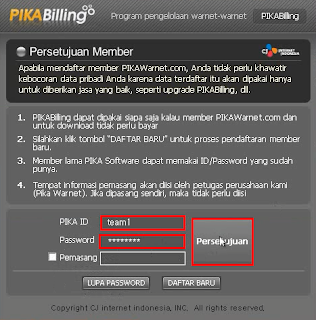























![Endah N Rhesa - When You Love Someone [Chord Gitar] Endah N Rhesa - When You Love Someone [Chord Gitar]](https://blogger.googleusercontent.com/img/b/R29vZ2xl/AVvXsEjzpxZSDylNp4abp2iNOrwR_nPrxXv9iqVHFRinkMQcWVBKYxlHAcGuU90XN9jyRtx1mheZTRRUSP3SbwXy1RkZmo90BBLOdvU1iM0H6obyVvblxXhX_1CMyWFUp2Kev-tP88zkN8wV6wU/s72-c/3542194425_25e457457a_o.jpg)
